I en värld av smarta hemenheter, Googles startsida har blivit ett populärt val för musikentusiaster, och erbjuder sömlös integration med olika musikstreamingtjänster. Om du är en stolt ägare av en Google Home-enhet och vill utforska den härliga upplevelsen av att spela Pandora genom den, har du kommit till rätt plats. Den här guiden leder dig genom stegen för att ställa in och spela Pandora på Google Home, felsök vanliga problem och utforska alternativa metoder för att njuta av Pandora-musik offline.
Innehållsguide Del 1. Kan jag spela Pandora på My Google Home?Del 2. Hur länkar man Pandora till Google Home?Del 3. Varför kan jag inte spela Pandora Music på Google Home?Del 4. Bästa sättet att spela Pandora på vilken enhet som helstDel 5. Slutsats
Ja! Pandora är helt kompatibel med Google Home, och du kan spela musik på din enhet genom röstkommandon, Google Assistant eller manuell casting. Men för att börja streama musik måste du först länka ditt Pandora-konto till Google Home i Google Home-appen.
För att länka ditt Pandora-konto till Google Home bör du först kontrollera dessa krav:
Uppfyller du ovanstående krav? Om du uppfyller ovanstående krav, grattis, du kan spela Pandora på Google Home! Så här njuter du av din musik på Google Home:
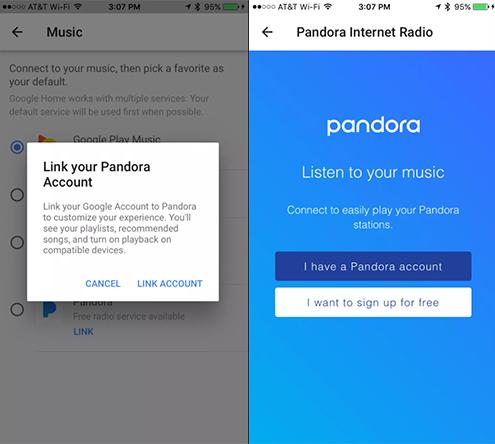
Observera att även om det är enkelt att spela Pandora på Google Home, kommer Pandora Free-användare att höra frekventa annonser mellan låtarna. Om du använder Google Home för att spela musik inomhus kommer annonserna också att spelas upp högt. Du kan också bara hoppa över några få låtar per timme. För att få full kontroll över din musik, högre ljudkvalitet och njuta av en annonsfri upplevelse måste du uppgradera till Pandora Premium.
Om du har problem med att spela Pandora på Google Home, här är några vanliga problem och lösningar:
Gå till Google Home-appen > Inställningar > Musik och se till att Pandora är länkad.
Kontrollera om din Google Home och din mobila enhet är anslutna till samma Wi-Fi-nätverk.
Uppdatera både Pandora-appen och Google Home-appen från App Store eller Google Play Butik om du inte kan spela Pandora på Google Home.
Om du använder Pandora Free kan du uppleva annonser och begränsade överhoppningar, men uppspelningen bör fortfarande fungera. Dessutom, medan streaming av Pandora på Google Home fungerar bra, kräver den en internetanslutning och tillåter inte uppspelning offline. Hur spelar man Pandora på Google Home utan att höra några irriterande annonser? Hur spelar man reklamfri musik? Här kan du använda DumpMedia Pandora Music Converter till konvertera Pandora-låtar som MP3 filer och casta dem manuellt till Google Home eller andra enheter.
Det här verktyget ger ett sätt att ladda ner och konvertera Pandora-musik till offlinevänliga format, som t.ex MP3, WAV, AAC, FLAC, M4A och M4B, samtidigt som de bevaras original Pandoras ljudkvalitet och ID3-taggar. Även om Pandora Free-användare inte kan ladda ner musik direkt, DumpMedia låter dig kringgå denna begränsning. När du har sparat dina favoritlåtar lokalt kan du ladda upp dem till vilken enhet som helst. Det är ett användarvänligt och prisvärt alternativ som låter dig njuta av Pandoras hela utbud av innehåll utan månadsavgift.
Här är stegen för att spela Pandora på Google Home och andra enheter med DumpMedia Pandora Music Converter:
Steg 1: Download DumpMedia Pandora Music Converter från ovanstående "Gratis nedladdning"-knapp och installera den.
Gratis nedladdning Gratis nedladdning
Steg 2: Efter installationen, starta appen. För att lyssna på Pandora offline, dra först och släpp låten till konverteringslistan på höger sida och sedan DumpMedia Pandora Music Converter lägger till alla låtar till den.
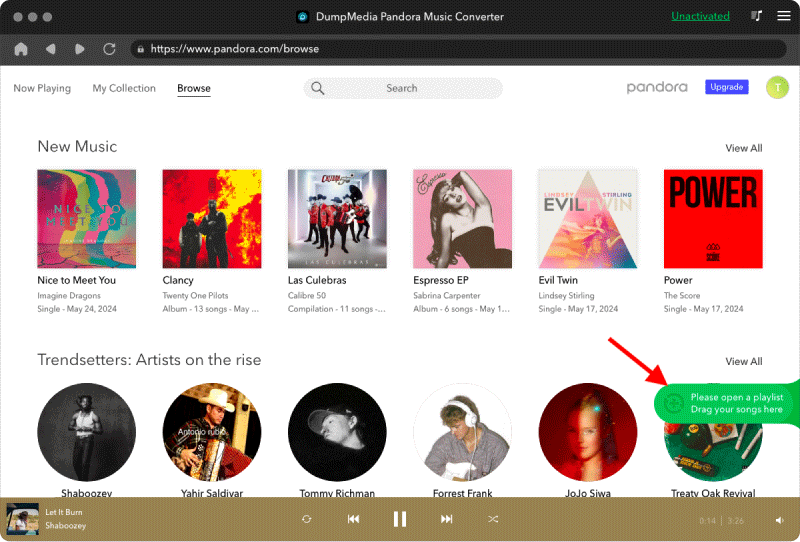
Steg 3: Utöka konverteringslistan och här kan du justera utdatainställningarna, inklusive bithastighet, samplingshastighet och format (MP3, M4A, WAV, FLAC, AIFF, ALAC och AAC).

Steg 4: När alla inställningar har gjorts, klicka på "Konvertera alla". Sedan kommer det här programmet att ladda ner dessa Pandora-låtar med över 35 gånger snabbare hastighet. När konverteringen är klar kan du lyssna på Pandora-musik offline utan premium.
Nu har alla musikspår du behövde konverterats till ett spelbart format som är kompatibelt med din enhet. Och du kan ladda upp de konverterade Pandora-musikfilerna till din telefon och börja casta dem på din Google Home. Du kan sedan lyssna på Pandora på din Google Home utan att ansluta ditt Pandora-konto.
Så du har känt till två sätt att spela Pandora på Google Home. Att spela Pandora på Google Home är enkelt och bekvämt. Men om du vill ha uppspelning offline eller full kontroll över din musik, överväg att använda ett verktyg som DumpMedia Pandora Music Converter för att ladda ner dina favoritlåtar från Pandora och spela dem på Google Home när som helst, utan internetanslutning. Ge DumpMedia Pandora Music Converter ett försök och lyft din musikupplevelse till nya höjder.
